QI+ よくある質問
ここに記載のない事項については solution@uenocorp.co.jp までお問い合わせ下さい。
| [Q1] | QI4 | QI+のページ番号機能で2バイト(日本語)フォントを使用できますか? |
| [Q2] | QI+ | 塗り足しの対応はどうすればいいですか? |
| [Q3] | QI+ | ページ割付時にページサイズが大きいというエラーが発生するのですが? |
| [Q4] | QI5 | Acrobatの64 bitバージョンには対応していますか? |
| [Q5] | QI+ | Office系アプリケーションからPDFを作成する場合、PDF作成ソフトに制限はありますか。 |
| [Q6] | QI+ | QI+3のシーケンスをエクスポートし、QI+4または5へインポートする事はできますか? |
| [Q7] | QI+ | カットアンドスタック(串刺し)面子けはできますか? |
| [Q8] | QBox | QBox1.8kはAcrobat DCに対応していますか? |
| [Q9] | QI5 | Acrobat Pro2024(32bit)の起動障害について(旧バージョンプラグイン) |
| [Q1] | QI4 | QI+のページ番号機能で2バイト(日本語)フォントを使用できますか?
|
|
| [A1] |
QI+のバージョンによって異なります。 |
||
| [Q2] | QI+ | 塗り足しの対応はどうすればいいですか?
|
||||||
| [A2] |
|
|||||||
| [Q3] | QI+ | ページ割付時にページサイズが大きいというエラーが発生するのですが?
|
|
| [A3] | このエラーメッセージは、シートサイズ(台紙)より大きな面付けサイズの場合に表示されます。 対策1 対策2 |
||
| [Q4] | QI5 | Acrobatの64 bitバージョンには対応していますか?
|
|
| [A4] |
2021年11月以降、Acrobatは従来の32bit版に加えて64bit版がリリースされました。弊社プラグイン製品はQI+5.3より、32bitもしくは64bit版のプラグインをご使用いただけます。32bit版の Acrobatをご使用の場合、旧バージョンのプラグインが起動障害を起こすことがあります。Q11
|
||
| [Q5] | QI+ | Office系アプリケーションからPDFを作成する場合、PDF作成ソフトに制限はありますか?
|
|
| [A5] | PDFの作成方法はサポートしておりません。推奨としてはAcrobatのPDF/X形式をお奨めします。またOffce系アプリケーションの体裁は、バージョンの違いとフォント環境に依存します。Adobe PDFプリンタードライバーもしくは画像化する場合には、UDCプリンタードライバー等で画像化PDFを作成します。 |
||
| [Q6] | QI+ | QI+3のシーケンスをエクスポートし、QI+4または5へインポートする事はできますか?
|
|
| [A6] | インポート可能ですが、個別に作成されたカスタムシートサイズなどは手動で作成していただく必要があります。また同バージョンであれば、初期設定ファイルを複製する事で環境を移行できます。注)旧バージョンからQI+4への初期設定の移行は推奨していません。初期設定ファイルの場所を記載します。全て又は必要な「.xml」を新しいパソコンにコピーしてください。 C:\Users\ユーザ名\AppData\Roaming\Quite\Preferences pagesize.xml (カスタムサイズ PDF書類を登録している場合は元のPDFが必要) qiplus.xml (操作の再生) qiplusmemory.xml (自動化シーケンス) QI+の動作に問題が生じた場合は、初期設定ファイルを削除してください。 |
||
| [Q7] | QI+ | カットアンドスタック(串刺し)面子けはできますか?
|
|
| [A7] |
はい、できます。 ページ組替えでは、組替えアシスタントを使いません。 |
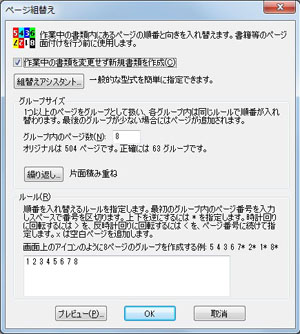 |
|
|
2.ページ組替えをした後に
カットアンドスタック:サンプル PDF 14KB カットアンドスタック:両面 設定例 513KB ※「プレビュー」ボタンで確認 |
|||
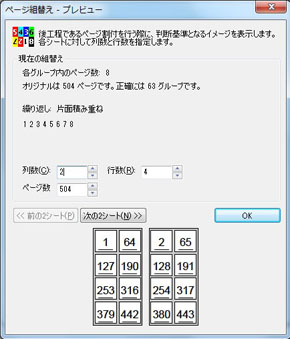 |
|||
| [Q8] | QBox | QBox1.8kはAcrobat DCに対応していますか?
|
|
| [A8] | QBOX 1.8kではAcrobat DC 2015(ライセンス版)までの対応となります。 対策1 対策2 |
||
| [Q9] | QI5 | Acrobat Pro2024(32bit)の起動障害について(旧バージョンプラグイン)
|
|
| [A9] | (32bit版)Acrobat Pro2024.001.20604へのアップデート以降、旧バージョンのプラグインがAcrobatの起動障害を起こすことが確認されています。 対策 plug_insフォルダ内のQBoxや古いqiplus.apiを 手動で削除してください。 |
||
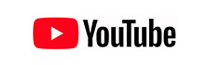

 トップページへ
トップページへ

